更新时间:2025-09-30 15:21:38
自定义视图需要根据已创建的原子视图生成,可以对一个或多个原子视图中的数据进行过滤和去重操作,从而得到一个新的视图。用户也可以导入、导出自定义视图,并对其进行分组管理。
构建自定义视图基本步骤
1. 在多模态数据湖>VEGA虚拟化>数据连接创建数据源;
2. 在多模态数据湖>VEGA虚拟化>数据视图>原子视图页面扫描数据源,创建原子视图;
3. 在多模态数据湖>VEGA虚拟化>数据视图>自定义视图页面创建自定义视图。
创建自定义视图分组
为便于用户进行管理,可以创建自定义视图分组,在新建视图时,通过选择所属分组来将视图分门别类。在多模态数据湖>VEGA虚拟化>数据视图>自定义视图页面,点击左栏的+按钮,填写分组名称后点击【确定】。

支持对已创建的分组进行重命名、导出、删除操作。
新建自定义视图
在多模态数据湖>VEGA虚拟化>数据视图>自定义视图中点击【新建】,输入视图名称等信息后点击【下一步】。
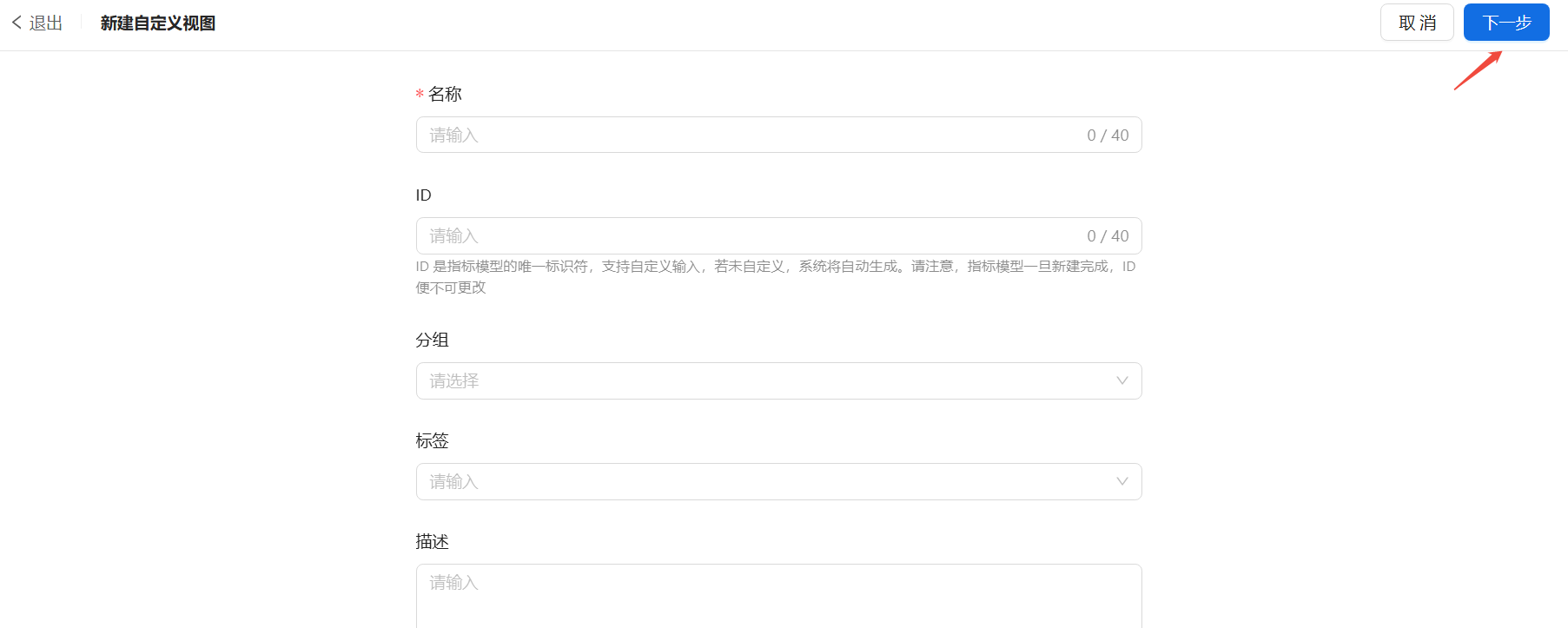
在自定义视图画布中,已有输出视图节点,相当于最终视图,我们需要为其添加原始的原子视图。点击画布左侧【![]() 】按钮,选择【视图引用】,在弹窗中勾选需要引用的原子视图后点击【确定】。
】按钮,选择【视图引用】,在弹窗中勾选需要引用的原子视图后点击【确定】。
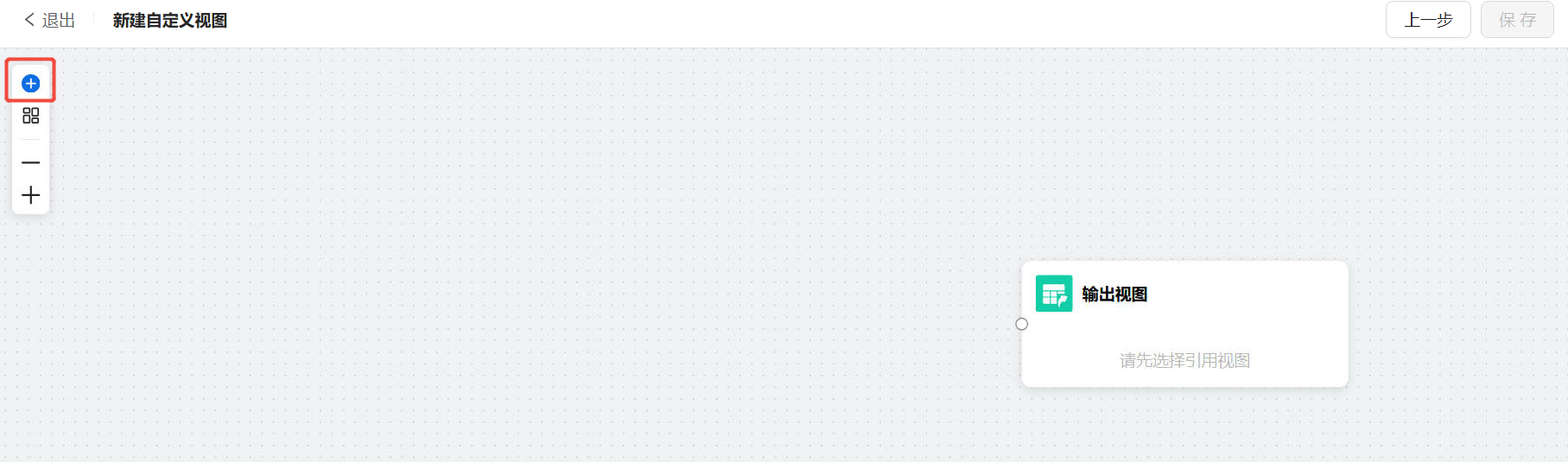
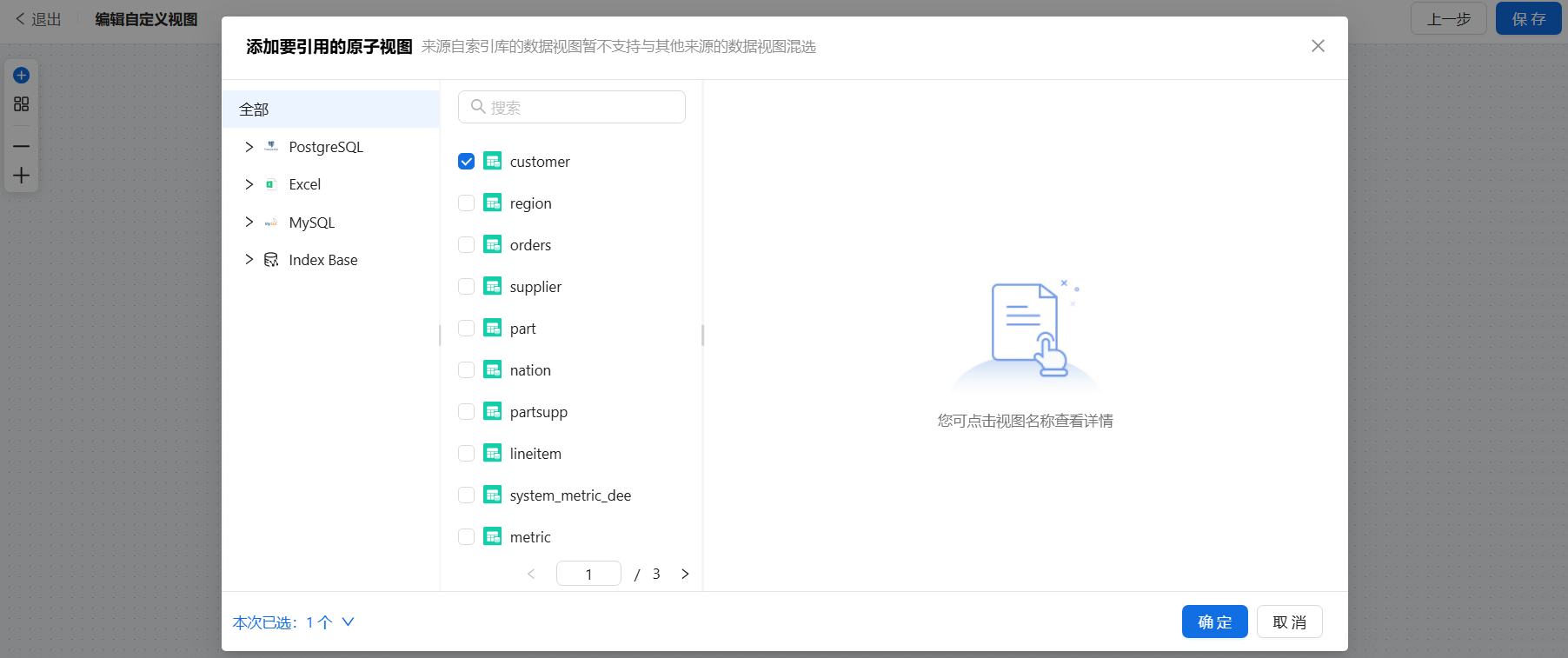
点击“引用视图”节点中的视图,在下方弹窗中可以进行数据过滤和数据去重配置。
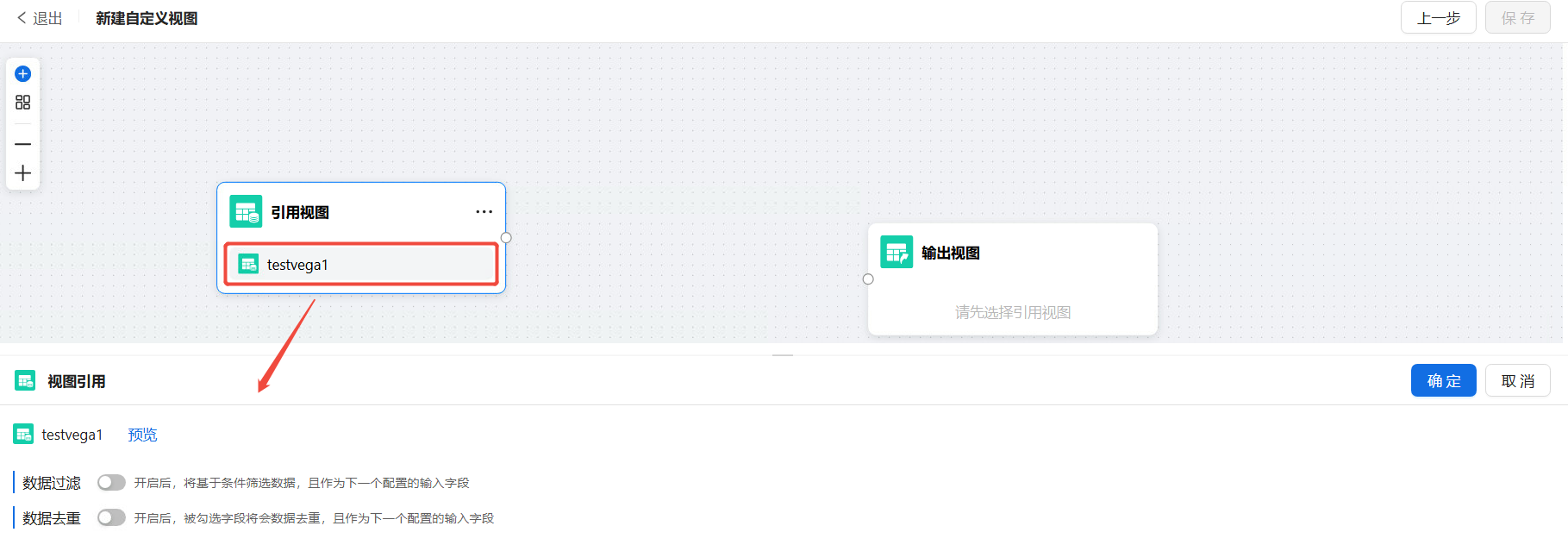
配置完成后点击【确定】,将“引用视图”节点连接至“输出视图”节点后,可以预览输出的字段。确认无误后点击【右上角】保存。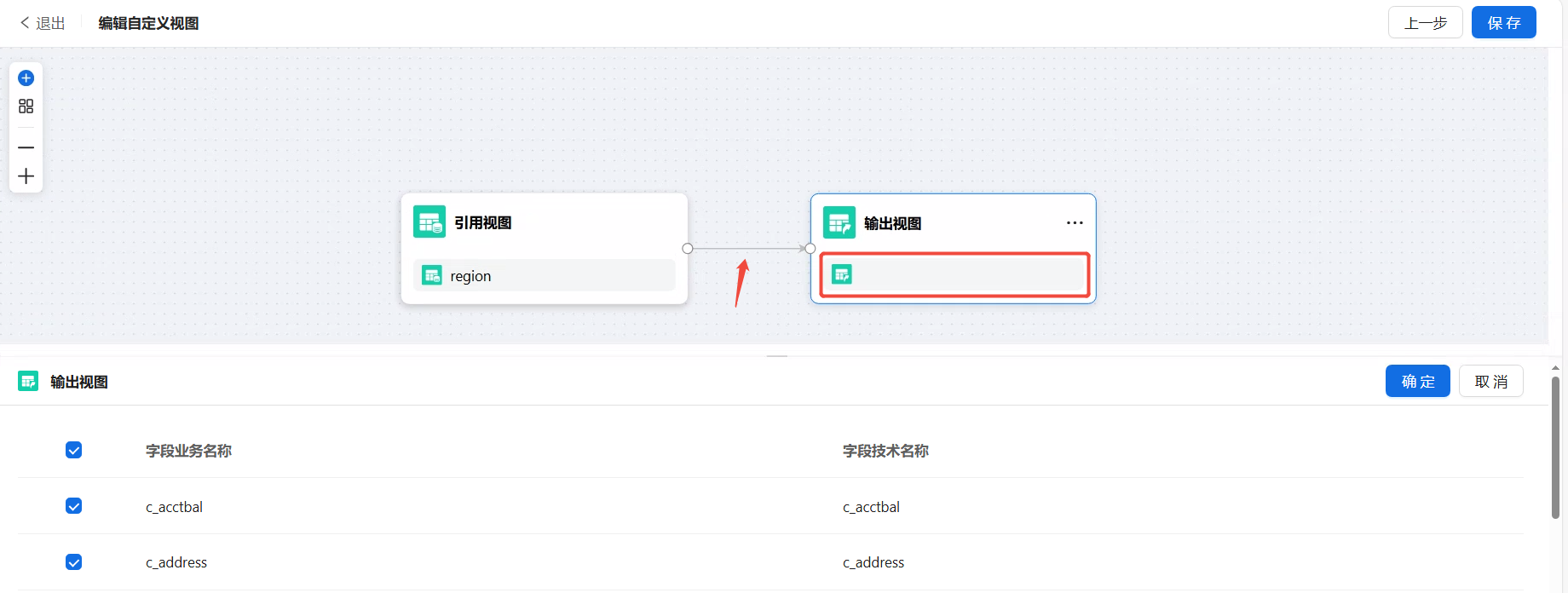
除手动创建外,也支持导入自定义视图。
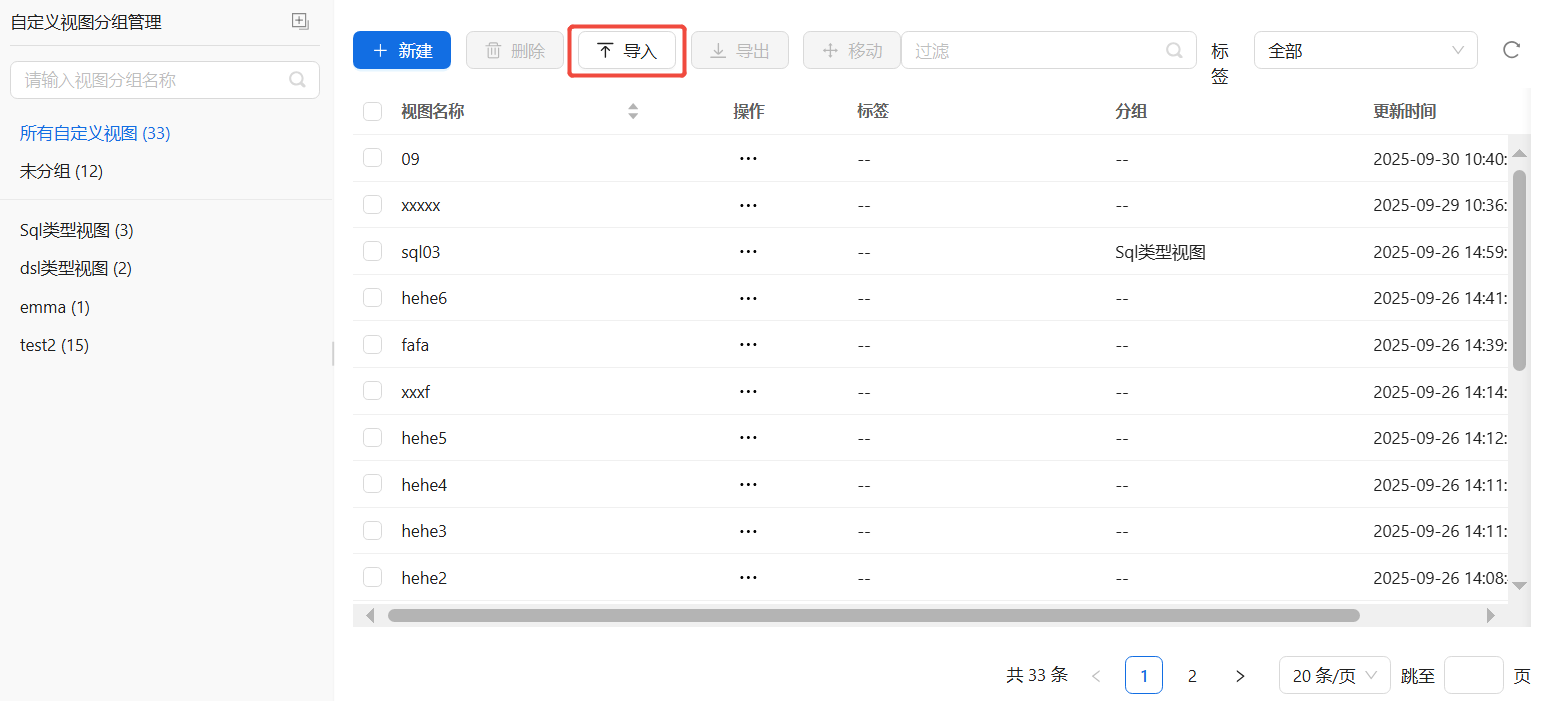
< 上一篇:
下一篇: >